win10系统realtek高清晰音频管理器麦音响怎么设置?
大家可能也会遇到这种问题,win10系统realtek高清晰音频管理器麦音响如何设置?ealtek高清晰音频管理器是负责我们电脑声音的重要程序,今天小编就为大家带来了realtek高清晰音频管理器没有右上角的黄色文件夹图标解决办法,感兴趣的朋友不要错过了。
win10系统realtek高清晰音频管理器麦音响如何设置
方法一:
如果出现了功能显示不全的情况极有可能是因为驱动有问题造成的!可以先尝试卸载重装驱动。
方法二:
因为硬件问题导致的无法显示问题也是有的,需要用户们查看电脑主机前面板的音频接口是不是是HD Audio接口,如果是那就是硬件问题了。
方法三:
1、首先将你的外接设备连接电脑,然后电脑会有下图的弹窗提示。

2、右键桌面左下角的开始图标选择运行打开。

3、在运行框中输入“msconfig”命令,然后单击“确定”按钮。

4、最后,完成上述步骤后,在“服务”选项卡下,找到“realtek audio service”选项,去掉前面的复选标记,然后将其重新选中,单击“确定”。 确认后,计答算机将自动重启!重启完成后realtek高清晰音频管理器没有文件夹图标的问题就解决了。

本文转载自https://www.windows10zj.com/jiaocheng/78057.html
相关文章
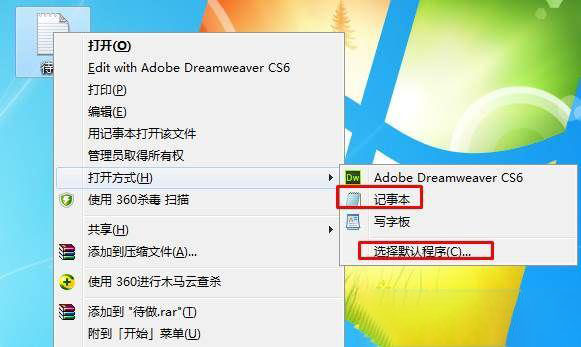 文本文档是系统里常见的文档格式,通常我们只要双击就可以打开了,不过一些用户反馈电脑不知道怎么的双击打不开文本文档了,那么win10文本文档打不开怎么解决呢2020-09-28
文本文档是系统里常见的文档格式,通常我们只要双击就可以打开了,不过一些用户反馈电脑不知道怎么的双击打不开文本文档了,那么win10文本文档打不开怎么解决呢2020-09-28
win10 1909版本出现0x80070020错误修改注册表怎么办?
使用win10 909版本操作系统的时候可能就会遇到0x80070020错误修改注册表的情况,那么win10 1909版本出现0x80070020错误修改注册表怎么解决,赶紧看看吧2020-09-27 使用win101909版本操作系统的时候,对于版本中附带的新功能夜间模式相信大家也会经常用到。那么如果在使用夜间模式的过程中电脑出现了光标依旧是白色没有改变的问题,win102020-09-27
使用win101909版本操作系统的时候,对于版本中附带的新功能夜间模式相信大家也会经常用到。那么如果在使用夜间模式的过程中电脑出现了光标依旧是白色没有改变的问题,win102020-09-27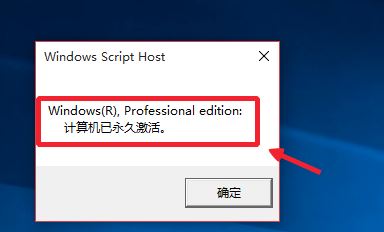 win10专业版永久激活教程!亲测有效!下面有详细的激活教程2020-09-27
win10专业版永久激活教程!亲测有效!下面有详细的激活教程2020-09-27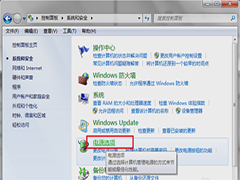
win10如何调节显卡风扇转速 win10调节显卡风扇转速方法
win10怎么调节显卡风扇转速呢?小编觉得关于怎么调节显卡风扇转速是我们应该学会的,因为显卡嘛,你不保护好就会出现问题,要是出现问题了,那最后遭殃的还是我们,一起来了2020-09-26
win102004软碟通写入没反应怎么办 软碟通写入错误的解决方法
很多的小伙伴都需要使用软碟通来打开iso后缀的文件,但是不少都遇到了不能写入和卡死的情况,是什么原因造成的win102004软碟通不能写入的呢?又该如何解决不能写入的问题呢2020-09-25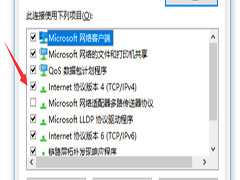 win10系统使用过程中,有时用户会遇到win10电脑显示无internet的问题,win10电脑显示无internet怎么办?针对此问题,小编整理了win10电脑显示无internet的解决教程,一起来2020-09-25
win10系统使用过程中,有时用户会遇到win10电脑显示无internet的问题,win10电脑显示无internet怎么办?针对此问题,小编整理了win10电脑显示无internet的解决教程,一起来2020-09-25 Win10系统在安装的时候会默认安装一些字体文件,方便我们日常使用,出于工作需要,一些特定的字体需要自己下载安装,但是很多用户反馈找不到对应的路径,那么字体文件夹是2020-09-25
Win10系统在安装的时候会默认安装一些字体文件,方便我们日常使用,出于工作需要,一些特定的字体需要自己下载安装,但是很多用户反馈找不到对应的路径,那么字体文件夹是2020-09-25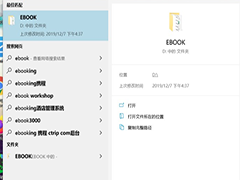 使用win10搜索框发生全黑的情况,没有显示任何文件,搜索之后也不显示结果,win10系统搜索框全黑怎么解决,赶紧看看吧2020-09-24
使用win10搜索框发生全黑的情况,没有显示任何文件,搜索之后也不显示结果,win10系统搜索框全黑怎么解决,赶紧看看吧2020-09-24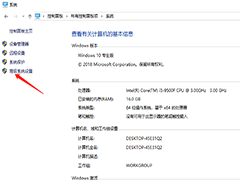 win10双系统引导如何设置?其实在这个方法教程是十分简单的,接下来我们一起来好好看看win10双系统引导设置教程2020-09-24
win10双系统引导如何设置?其实在这个方法教程是十分简单的,接下来我们一起来好好看看win10双系统引导设置教程2020-09-24


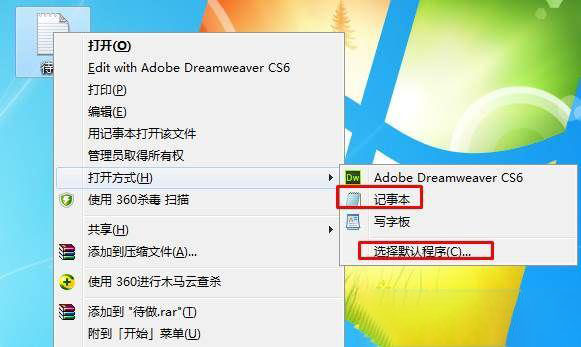


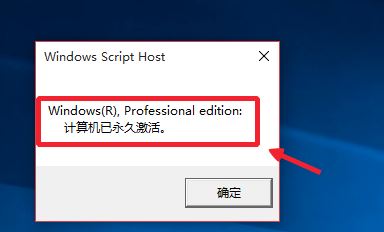
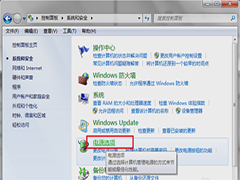

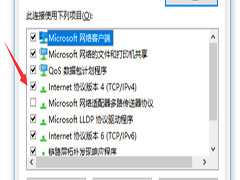

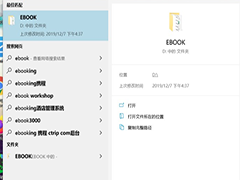
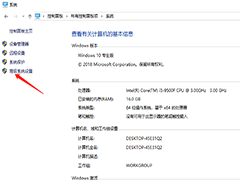
最新评论